În acest tutorial vă voi arăta cum să faci o unitate flash USB bootabil cu Windows Vista. Această unitate flash va fi util pentru cei care doresc să se instaleze pentru a restaura sistemul de operare Windows Vista pe cont propriu, fără ajutorul unui specialist. În acest manual, am colectat tot ce va fi nevoie.
Imaginea este preluată din original, discul Windows Vista. Ce vă oferă garanția virusurilor curate. Ca rezultat, veți obține o unitate flash USB bootabil cu modul original, Windows Vista.
- Fleshka necesar volum de 4 GB. Atenție! toate datele de pe unitatea flash va fi șters!
- Distribuția pentru desfășurarea stick-ul.
Distribuția poate fi descărcat de pe orice tracker torrent. Sau descărcate prin intermediul link-ul de la serverul nostru. distribuție testat nostru antivirus DrWeb (viruși)
- Descărcați distribuția Windows Vista
- Descărcați programul pentru a înregistra distribuția pe o unitate flash USB
- Umple imaginea la o unitate flash USB
- verificați
Etapa №1. Descărcați distribuția Windows Vista
Descărcați poate aici.
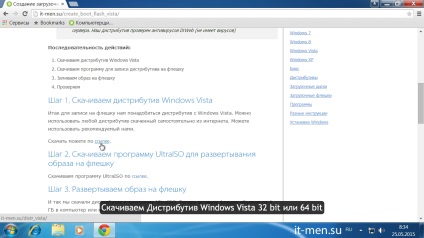
Descărcați distribuție Windows Vista
Pe pagina de descărcare, puteți selecta una din cele două distribuții, Windows Vista pe 32 de biți sau 64 de biți. Faceți clic pe link-ul de descărcare pentru lungimea cuvântului corespunzător. Am descarcat sistemul pe 32 de biți.
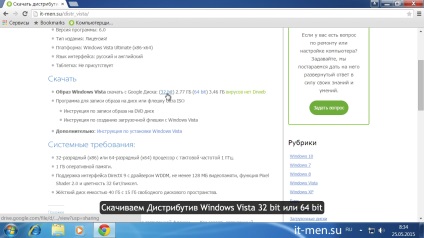
Descărcați gama de distribuție Windows Vista de biți
Deschide o fereastră nouă, în care partea de sus a ecranului, trebuie să faceți clic pentru a descărca (săgeata în jos)
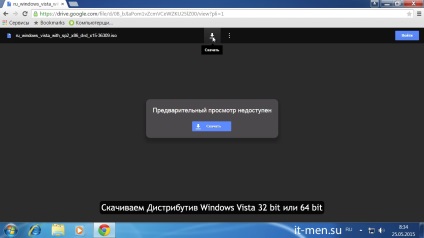
Descărcați Windows Vista 2 distribuție
Și într-o fereastră nouă, trebuie doar să confirmați distribuirea de descărcare.
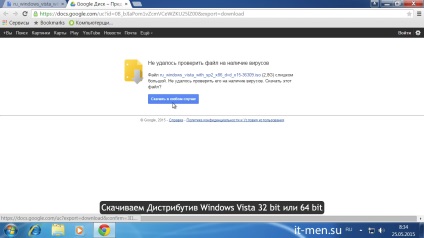
Descărcați Windows Vista 3 de distribuție
Și apoi începe distribuirea de descărcare. Așteptați descărcarea.
Etapa №2. Descărcați programul UltraISO pentru a implementa imaginea la o unitate flash USB
UltraISO descărca programul aici. Programa Acest link nu este activat, și va funcționa numai 14 zile. Va fi suficient pentru scopul nostru.
Deci, descărcați programul.
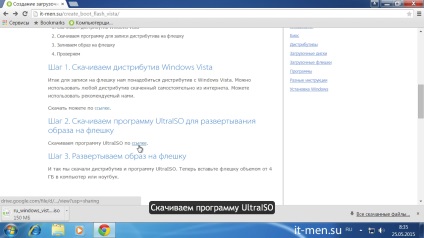
Descarcă programul UltraISO
În fereastra nouă, faceți clic pe partea de sus a butonului de descărcare (săgeata în jos)
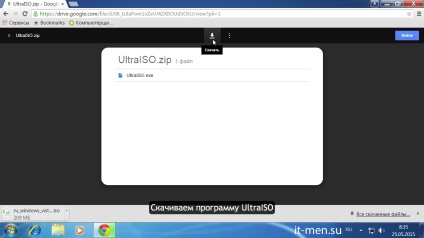
Descarcă programul UltraISO 2
După aceea, programul va începe descărcarea la PC-ul. Așteptați până la finalizarea descărcării.
Etapa №3. Implementați imaginea la o unitate flash USB
Și așa vom descărca pachetul și programul UltraISO. Acum, introduceți unitatea flash USB cu o capacitate de la 4 GB la un calculator sau laptop. Voi copia programul UltraISO și distribuirea pe desktop pentru comoditate.
Acum, avem nevoie pentru a despacheta programul UltraISO pentru instalare în continuare pe PC. Faceți dublu clic pe faceți clic pe arhiva descărcată și trageți programul UltraISO.zip în orice loc (am copiat pe desktop)
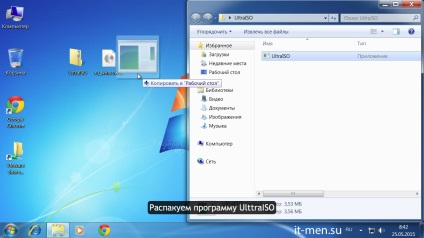
Raspakovyvyem programul UltraISO
După despachetare, trebuie să instalați programul pe PC-ul nostru sau laptop. Pentru a face acest lucru, lansarea dublu-clic copiat programul pentru desktop. Expertul program de instalare. În această fereastră, faceți clic pe Următorul.

Apoi apăsați bifă (Accept termenii acordului). Apoi, de 4 ori, faceți clic pe Next și Install.
În continuare, programul va fi instalat. După instalarea, scoateți bifă, pentru a porni programul sau închide-l dacă acesta pornește.
Apoi, executați programul UltraISO ca administrator. Pentru a face acest lucru, faceți clic pe pictograma programului de pe butonul din dreapta al mouse-ului și selectați Executare ca administrator.

În fereastra nouă, selectați proces. Programul nostru se va deschide. În continuare încărcat cu o distribuție pentru Windows Vista. Pentru a face acest lucru, faceți clic pe File - Deschidere. În fereastra nouă, avem nevoie pentru a ne spune distribuția descărcat de la primul pas. După selectarea distribuției, faceți clic pe Deschidere.
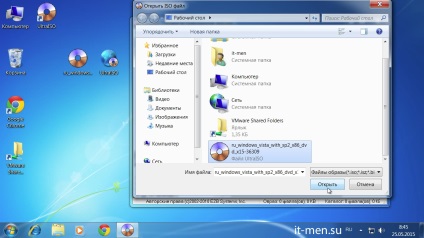
Apoi vom scrie distributia pe o unitate flash USB. Pentru a face acest lucru, apăsați meniul UlteraISO Bootstrapping - Burn imagine de pe hard disk. Deschideți fereastra Înregistrare Setări. Este necesar să se aleagă în mod corect:
- Disk Drive (unitate flash USB, selectați pe care le scrie pentru Windows Vista)
- Metoda de înregistrare (selectați USB-HDD +)
Apoi, faceți clic pe Salvare. Și într-o fereastră nouă, confirmați că sunteți de acord să ștergeți complet datele.

Așteptați până la terminarea înregistrării.
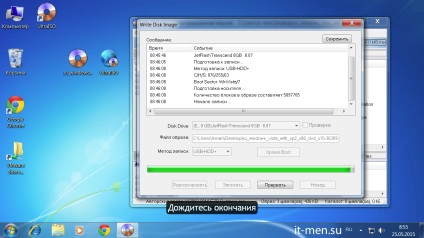
distribuție record pe o unitate flash USB 2
După înregistrare, închideți programul UlteraISO. În acest proces de implementare (înregistrare) pentru Windows Vista este finalizată pe unitatea flash USB.
Etapa №4. Noi verificam unitatea flash noastre bootabil USB
Pentru a testa stick-ul nostru merge la My Computer, deschide unitatea USB flash butabil și rulați fișierul de instalare. Va lansa instalarea Windows Vista. În cazul în care a început instalarea, apoi totul se face corect.

Important. Dacă sunteți pe un calculator (pe care se lipesc) sistem în valoare de un alt cuvânt lungime) fișierul de instalare nu se execută. El va scrie eroarea. TE în cazul în care sistemul de computer este de descărcări pe 32 biți și pentru a fi distribuite pe o unitate flash pe 64 de biți de lansare nu se va întâmpla. În acest caz, pentru a testa o unitate USB bootabil, trebuie să-l pornească. Cum de a face acest lucru, a se vedea aici.